Tek Değişkenli Tanımlayıcı İstatistik – SPSS Ödevi Yaptırma – SPSS Analizi Yaptırma Fiyatları – SPSS Örnekleri – Ücretli SPSS Analizi Yaptırma – SPSS Analizi Yaptırma Ücretleri
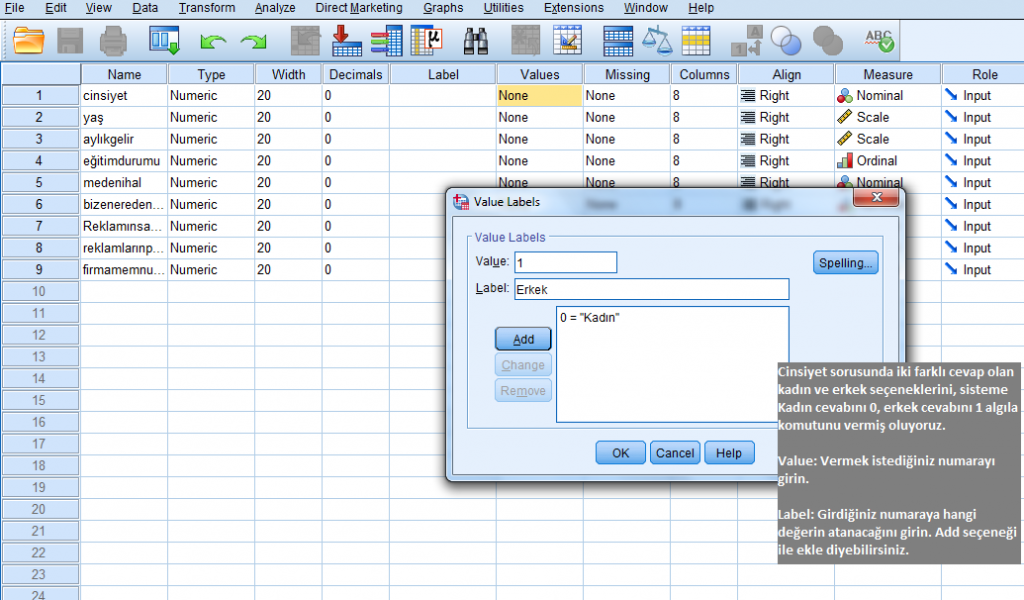
Tek Değişkenli Tanımlayıcı İstatistik
Bu oturumda aşağıdakileri yapmayı öğreneceksiniz:
• Bir birim için merkezi eğilim ve dağılım ölçülerini hesaplayın.
değişken
• Tek bir değişken için bir kutu ve bıyık grafiği oluşturun
• Bir değişkenin tüm değerleri için z puanlarını hesaplayın
Bir Değişken İçin Bir Özet Ölçü Hesaplama
Tek bir değişken için çeşitli merkezi eğilim (ortalama, medyan ve mod) ve dağılım (aralık, varyans, standart sapma, vb.) ölçüleri vardır. Bu önlemleri hesaplamak için SPSS kullanabilirsiniz. Sıralı bir değişkenin moduyla başlayacağız.
Student adlı veri dosyasını açın. Bu dosyadaki değişkenler, öğrencilerin sınıfın ilk günü anketine verdikleri yanıtlardır.
Dosyadaki bir değişkene Drive adı verilir. Bu değişken, öğrencilerin “Bir sürücü olarak kendinizi nasıl değerlendirirsiniz?” sorusuna verdikleri yanıtları temsil eder. Cevap kodları aşağıdaki gibidir:
1 = Ortalamanın altında
2 = Ortalama
3 = Ortalamanın Üzerinde
Bir frekans dağılımı oluşturarak başlayacağız:
Tanımlayıcı İstatistik Frekanslarını Analiz Edin… Değişkenler listesini aşağı doğru kaydırarak, sürüşünüzü nasıl değerlendiriyorsunuz? [sürmek]. Değişkeni seçin ve Tamam’a tıklayın. Sonuçlara bakın. Modal tepki neydi? Bu frekans dağılımı hakkında sizi etkileyen nedir? “Ortada” kaç öğrenci var? Bu öğrencilerin “ortalama”ya bakışında tuhaf bir şey var mı?
Drive, üç olası değere sahip nitel bir değişkendir. Bazı kategorik değişkenlerin yalnızca iki değeri vardır ve bunlar ikili değişkenler olarak bilinir. Örneğin, cinsiyet ikilidir. Bu veri setinde bir öğrencinin cinsiyetini temsil eden iki değişken bulunmaktadır. Daha önceki oturumlarda gördüğünüz birincisi Cinsiyet olarak adlandırılır ve F ve M değerlerini alır.
İkincisi, Kadın kukla değişkeni [kadın] olarak adlandırılır ve erkekler için 0, kadınlar için 1’e eşit bir sayısal değişkendir. Kategorileri temsil etmek için yapay olarak bir sayı kullandığından, böyle bir değişkene kukla değişken diyoruz. Örneklemdeki kadınların oranını bilmek istiyorsak, her iki değişkeni de hesaplayabiliriz. Alternatif olarak, Kadının ortalamasını hesaplayabiliriz. Tüm 0’ları ve 1’leri toplayarak kadınların sayısını buluruz; n’ye bölmek örnek oranını verir.
Tanımlayıcı İstatistikleri Tanımlayıcıları Analiz Et… Bu iletişim kutusunda aşağı kaydırın ve Kadın kukla değişkeni [dişi]’yi seçin ve Tamam’ı tıklayın.
Tek değişkenli analiz Nedir
Tanımlayıcı istatistik Nedir
Tek Değişkenli Analiz Ders notları
Tek değişkenli analiz SPSS
TANIMLAYICI istatistik örnekleri
TANIMLAYICI istatistik tablosu yorumlama
TANIMLAYICI istatistik tablosu
TANIMLAYICI istatistik PDF
Tanımlayıcılar çıktısına göre, bu öğrencilerin %44’ü kızdı. Şimdi nicel bir değişkene geçelim: öğrencinin sahip olduğu erkek ve kız kardeş sayısı. Değişkene kardeş denir. Tanımlayıcı İstatistik Frekanslarını Analiz Et… Kardeş sayısı [kardeş] değişkenini seçin. İstatistikler’e tıklayın ve Çeyrekler, Ortalama, Medyan ve Mod’u seçin. Devam’ı ve ardından Tamam’ı tıklayın.
Bu seçeneklerin istenmesi, sonraki sayfada gösterilen çıktıyı oluşturur. Muhtemelen ortalama, medyan ve modu biliyorsunuzdur. Çeyrekler verileri dört eşit gruba ayırır. Gözlemlerin yüzde yirmi beşi birinci çeyreğin altına ve yüzde 25’i üçüncü çeyreğin üstüne düşüyor. İkinci çeyrek, medyanla aynıdır.
Ortalama, medyan ve modu karşılaştırın. Veri kümesinin “merkezinin” özetleri olarak, bu üç önlemin göreli değerleri nelerdir? 218 öğrencinin cevaplarını özetlemeniz gerekseydi, üçünden hangisi en uygun olurdu? Açıklamak.
Ortalamayı, verilerin dağılımı hakkında bazı ek bilgiler sağlayan Tanımlayıcılar komutuyla da hesaplayabiliriz.
Tanımlayıcı İstatistik Tanımlayıcıları Analiz Edin… Daha önce kadın için yaptığınız gibi, kardeşin ortalamasını bulun.
Şimdi Görüntüleyici penceresine bakın ve öğrenci başına ortalama kardeş sayısını göreceksiniz. Şimdi örnek standart sapmayı, minimumu ve maksimumu da gördüğünüzü unutmayın.
Ek Özet Önlemlerin Hesaplanması
Tanımlayıcılar komutu varsayılan olarak örnek boyutu, minimum, maksimum, ortalama ve standart sapmayı sağlar. Ya başka bir özet tanımlayıcı istatistikle ilgilenseydiniz? Tanımlayıcılar iletişim kutusundaki Seçenekler düğmesine tıklayabilir ve diğer birkaç mevcut istatistik bulabilirsiniz (şimdi deneyin).
Alternatif olarak, verilerinizin çeşitli açıklayıcı ölçümlerini oluşturmak için Keşfet komutunu kullanabilirsiniz. Örneklemek için, bu öğrencilerin boylarını ve ağırlıklarını keşfedeceğiz.
Tanımlayıcı İstatistikleri Analiz Edin Keşfedin… Aşağıdaki iletişim kutusunda gösterildiği gibi İnç [ht] cinsinden Yükseklik ve pound [wt] cinsinden Ağırlık değişkenlerini seçin. Bunlar şimdilik bağımlı değişkenler olacak1. Keşfet komutu, açıklayıcı istatistikleri hesaplayabilir ve ayrıca birazdan göreceğimiz grafikler oluşturabilir. Şimdilik dikkatimizi istatistiklerle sınırlayalım; iletişim kutusunun Görüntüle bölümünde İstatistikler’i seçin ve Tamam’a tıklayın.
Aşağıda, göreceğiniz çıktının bir kısmı bulunmaktadır (ağırlık için tam açıklayıcı bilgileri atladık). Çıktı, iki değişkenin her biri için çeşitli farklı tanımlayıcı istatistikler sağlar.
Bir kez daha, bir Vaka İşleme Özeti ile başlıyoruz. Burada örneğin boyutunu ve varsa eksik vakalarla ilgili bilgileri buluyoruz. Dört öğrenci boyları, kiloları veya her ikisi hakkında bilgi vermemiştir. Bu, “listwise” eksik verilerin muhasebeleştirilmesine bir örnektir.
Dört öğrenci için bu iki değişken listesi eksiktir. Aslında boy bildirmeyen bir öğrenci ve kilo vermeyen üç öğrenci vardı. Boy ve kilo ile ilgili verileri karşılaştırmak istersek, tam bilgi vermedikleri için dört öğrenciyi de atlamak zorunda kalırdık.
Tanımlayıcı tablo, çeşitli istatistikler için istatistikleri ve standart hataları gösterir. Kursunuzun ilerleyen bölümlerinde standart hatalar üzerinde çalışacaksınız. Bu noktada istatistiklere odaklanalım. Spesifik olarak SPSS, karşılıklı sayfada listelenen özet ölçüleri hesaplar.
Görüntüleyici pencerenizde, iki değişken için ortalama, medyan ve kırpılmış ortalamayı karşılaştırın. İkisinden birinin dağılımı çarpıtan bazı aykırı değerler var gibi görünüyor mu? Sonucunuzu çarpıklık istatistiğiyle uzlaştırın.
Keşfet komutu, özet istatistikleri önceki laboratuvarlarda çalıştığınız grafiklerle ilişkilendiren birkaç grafik seçeneği sunar. Örneğin, yüksekliklere daha yakından bakalım.
Keşfet iletişim kutusuna dönün ve Görüntü alanında Grafikler’i seçin. Tamam’ı tıklayın.
Varsayılan olarak, bu bir gövde ve yaprak görüntüsü ve bir kutu ve bıyık grafiği oluşturacaktır. Yükseklikler için gövde ve yaprak ekranına bakın: Aykırı değerlerin varlığı veya yokluğu hakkındaki kararınızı doğruluyor mu?
TANIMLAYICI istatistik örnekleri TANIMLAYICI istatistik PDF TANIMLAYICI istatistik tablosu TANIMLAYICI istatistik tablosu yorumlama Tanımlayıcı istatistik nedir Tek Değişkenli Analiz Ders notları Tek değişkenli analiz Nedir Tek değişkenli analiz SPSS